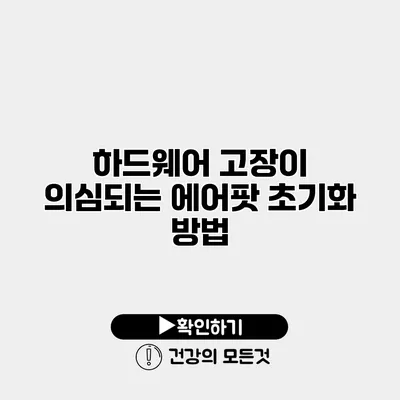에어팟은 우리 생활에 필수품이 되었습니다. 그러나 때때로 하드웨어 고장이 발생할 수 있어 그럴 때는 초기화가 필요해요. 하드웨어 고장이 의심될 때 어떻게 에어팟을 초기화하는지에 대해 자세히 알아보도록 할게요.
✅ 에어팟 초기화 과정을 통해 문제를 해결하는 방법을 알아보세요.
에어팟 초기화란 무엇인가요?
에어팟 초기화는 에어팟의 설정을 초기 상태로 되돌리는 과정을 말해요. 이 과정을 통해 소프트웨어 문제가 해결되거나, 연결 문제를 교정할 수 있어요. 초기화는 하드웨어에 문제가 있을 때도 종종 도움을 줄 수 있는데요, 불안정한 연결이나 음질 저하 문제를 해결하는 데 효과적이에요.
초기화가 필요한 이유
- 하드웨어 고장 의심: 에어팟이 소리나지 않거나 비정상적으로 작동할 때 초기화를 고려해야 해요.
- 연결 문제: 스마트폰과의 연결이 불안정할 때 유용해요.
- 소프트웨어 오류: 업데이트 이후 문제가 발생하는 경우에도 초기화가 필요해요.
✅ 에어팟 초기화 방법과 팁을 지금 바로 알아보세요.
에어팟 초기화 방법
에어팟을 초기화하는 방법은 매우 간단해요. 아래 단계들을 따라 해보세요.
1단계: 에어팟 충전하기
먼저 에어팟과 충전 케이스를 충전시켜 주세요. 배터리가 부족하면 초기화가 제대로 이루어지지 않을 수 있어요.
2단계: 에어팟과 연결 해제하기
아이폰 또는 다른 기기에서 분리하려면 다음 단계를 따라해요.
- 설정 앱을 열고 블루투스 메뉴로 이동하세요.
- 에어팟을 찾아 ‘i’ 아이콘을 선택한 후 ‘이 기기 잊어버리기’를 선택하세요.
3단계: 초기화 버튼 누르기
에어팟 충전 케이스 뒷면에 있는 작은 버튼을 눌러주세요.
- 버튼을 15초 동안 눌러서 LED 표시등이 흰색으로 깜빡이게 하세요.
- 그 후 LED가 주황색으로 깜빡이게 될 거예요.
4단계: 재연결 하기
초기화가 완료되면 이제 에어팟을 다시 연결할 준비가 되었어요.
- 다시 블루투스를 활성화하고 에어팟 충전 케이스 뚜껑을 열어 보세요.
- 장치가 인식될 때까지 기다리세요.
✅ 에어팟 초기화 방법을 쉽게 알아보세요.
초기화 후 주의사항
초기화 후에 다음 사항에 유의해야 해요:
- 기기 업데이트 확인: 에어팟의 펌웨어가 최신 버전인지 확인하세요.
- 앱 업데이트: 연결하는 기기에 필요한 앱을 업데이트하세요.
- 연결 안정성: 초기화 후 연결이 개선되었는지 확인해 보세요.
초기화 후 꼭 확인해야 할 사항
- 에어팟이 정상적으로 작동하는지 확인하기 위해 통화 및 음악 재생 테스트를 해보세요.
- 에어팟 프로의 경우, 노이즈 캔슬링 기능이 제대로 작동하는지도 따로 체크해 주세요.
Table: 에어팟 초기화 요약
| 단계 | 설명 |
|---|---|
| 1단계 | 에어팟 충전하기 |
| 2단계 | 장치에서 에어팟 연결 해제하기 |
| 3단계 | 초기화 버튼 누르기 |
| 4단계 | 재연결 하기 |
✅ 자녀의 주식 계좌를 효율적으로 관리하는 방법을 알아보세요.
재발 방지 방법
하드웨어 고장을 예방하려면 아래 몇 가지 팁을 참고해 보세요:
- 정기적으로 충전: 에어팟의 배터리가 저하되지 않도록 주기적으로 충전해 주세요.
- 보관 장소: 에어팟을 충전 케이스에 항상 보관해 주세요.
- 외부 잔여물 제거: 에어팟의 스피커 그릴에 먼지가 쌓이지 않게 주의하세요.
결론
에어팟의 하드웨어 고장이 의심될 때 초기화는 문제가 해결될 수 있는 훌륭한 방법이에요. 하드웨어 고장으로 인한 점검이 필요하다면, 첫 번째 단계로 초기화를 시도해 보세요. 초기화 과정도 간단하니 한 번 따라 해보시는 것이 좋아요. 에어팟의 성능을 최적화하는 데 큰 도움이 될 거예요. 여러분도 이제 에어팟 문제로 스트레스를 받지 않고 즐거운 음악 시간 되세요!
자주 묻는 질문 Q&A
Q1: 에어팟 초기화란 무엇인가요?
A1: 에어팟 초기화는 에어팟의 설정을 초기 상태로 되돌려 소프트웨어 문제나 연결 문제를 해결하는 과정입니다.
Q2: 에어팟을 초기화할 때 필요한 단계는 무엇인가요?
A2: 에어팟 초기화는 충전, 연결 해제, 초기화 버튼 누르기, 재연결하기의 4단계로 이루어져 있습니다.
Q3: 초기화 후에 꼭 확인해야 할 사항은 무엇인가요?
A3: 초기화 후 에어팟의 정상 작동을 확인하기 위해 통화 및 음악 재생 테스트를 하고, 에어팟 프로의 노이즈 캔슬링 기능도 체크해야 합니다.